|
Possiamo cominciare
1. Tavolozza dei
colori - imposta in primo piano il colore #8c3231 e come
sfondo il bianco
2. Prepara un
gradiente di primo piano - stile Lineare - così
configurato:
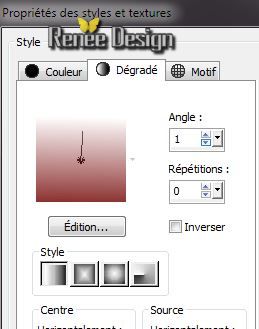
3. Apri
un'immagine trasparente di 950 x 725 pixels
- Attiva lo strumento
 e riempi il livello con il gradiente
e riempi il livello con il gradiente
4. Livelli>Duplica
5. Effetti>Plugin>Almathera
- Shape cutter
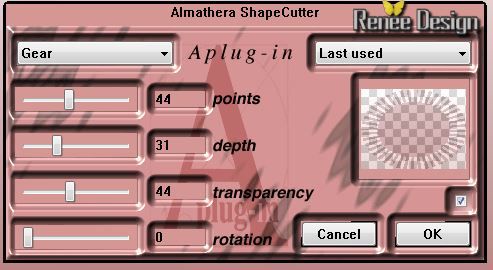
6. Attiva lo
strumento
 e clic nelle parti chiare per selezionare così:
e clic nelle parti chiare per selezionare così:


7. CANCELLA

8. Selezioni>Inverti
9.
Effetti>Effetti tecniche di disegno>Gessetto colorato (effetti
di tratto nelle vecchie versioni di PSP)

10. Effetti>Effetti
3D>Sfalsa ombra in nero 2/2/35/12

11. Livelli>Nuovo
livello raster
12. Modifica il
graidente lineare di primo piano così:
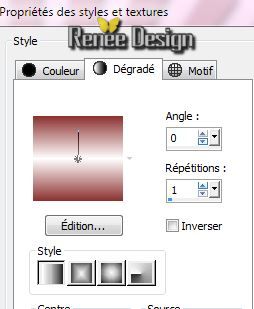
- Attiva lo
strumento Riempimento (f) e riempi il livello con il
gradiente
13. Effetti>Plugin>Medhi
- Sorting Tiles
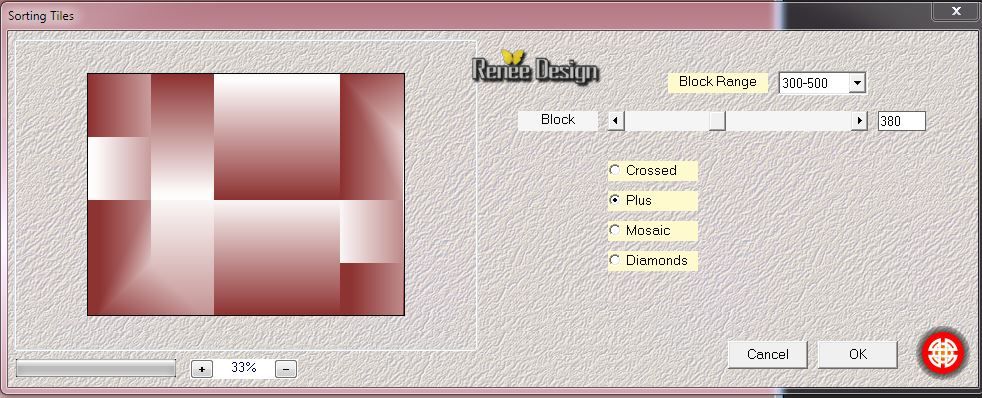
14. Effetti>Plugin>
Filter Meister - FM Sample - Convoline

15. Effetti>Effetti
immagine>Motivo unico

16.
Selezioni>Carica/salva selezione>Carica selezione da
disco - Cerca e carica la selezione ''grenade_1"
17. Selezioni>Innalza
selezione a livello
18. Effetti>Effetti
3D>Sfalsa ombra - settaggi memorizzati

19. Effetti>Plugin>Filters
Unlimited 2.0 - &<BKgdesigner sf10I/Cruncher 20/20
20. Attiva lo
strumento Selezione (S) - Selezione personalizzata


21. Modifica>Taglia
- Modifica>Incolla come nuovo
livello

- Così si presenta la tavolozza dei
livelli:
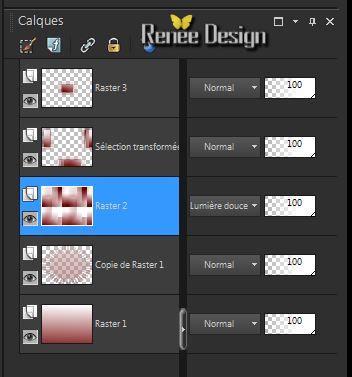
- Tavolozza dei livelli -
posizionati sul livello Raster 2
22. Tavolozza dei livelli - cambia
la modalità di miscelatura di questo livello in Luce
diffusa
23. Effetti>Effetti
geometrici>Prospettiva orizzontale
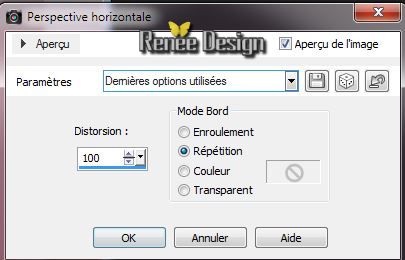
24. Effetti>Effetti di
distorsione>Onda

25. Effetti>Plugin>
Filters Unlimited 2.0 - &<BKgdesigner sf10I - Barcode
Generator
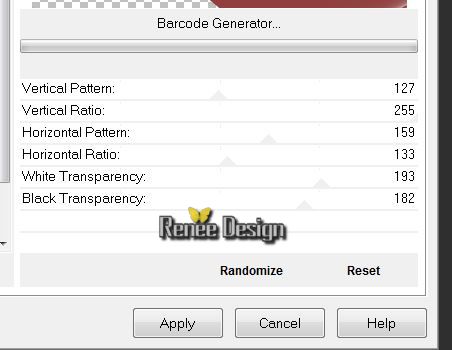
26. Livelli>Disponi - Sposta giù
(Copia di Raster 1)
27. Tavolozza dei livelli -
posizionati sul livello della Selezione innalzata
28. Effetti>Plugin> MuRa's Meister
- Perspective Tilling
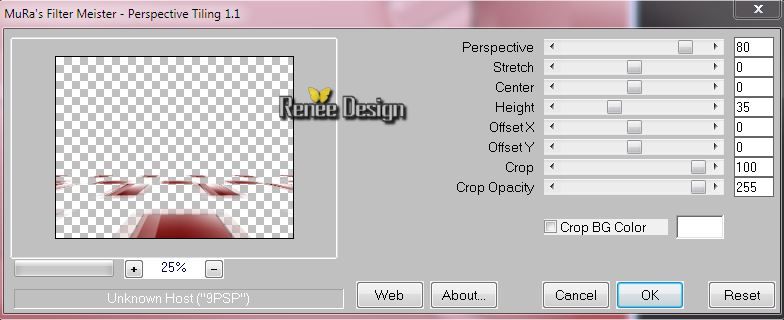
29. Effetti>Plugin>Alien Skin Eye
Candy 5 - Impact - Motion trail /Preset: ''grenade_motiontrail''
30. Apri il tube
''renee_grenade_image 1"
- Modifica>Copia - torna al tuo
lavoro ed incolla come nuovo livello
- Non spostarlo
- Tavolozza dei livelli -
posizionati in alto sul livello Raster 3
31. Effetti>Effetti
immagine>Scostamento
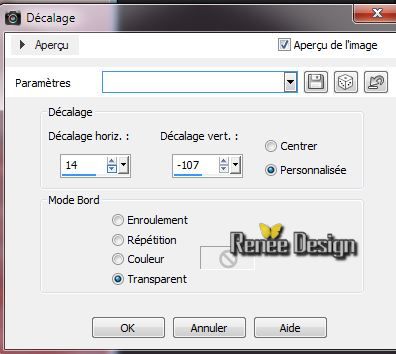
32. Tavolozza dei livelli - cambia
la modalità di miscelatura di questo livello in Luce
netta - Diminuisci l'opacità a 55
33. Livelli>Duplica
34. Effetti>Plugin>Simple - Half
Wrap
- Tavolozza dei livelli - modalità
di miscelatura di questo livello in Normale - opacità a
100
- Così si presenta la tavolozza dei
livelli:
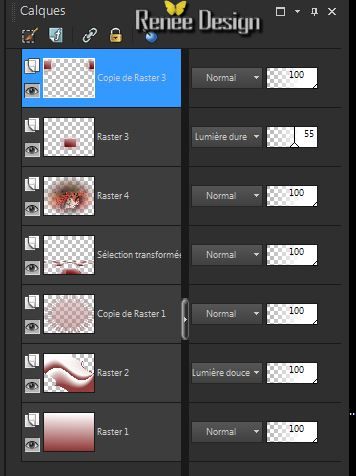
35. Effetti>Effetti di
riflesso>Caleidoscopio
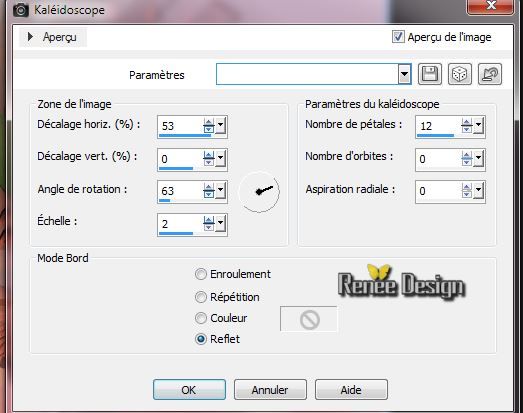
36. Effetti>Plugin>Almathera - Halo
(colore nero)
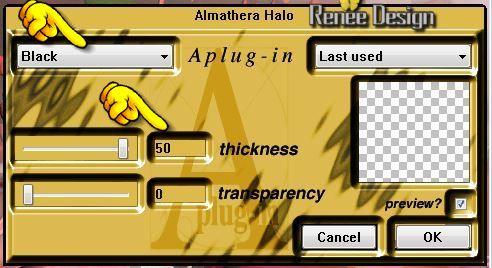
37. Effetti>Plugin>Alien Skin Eye
Candy 5 - Impact - Perspective shadow/Preset
:"grenade_persp''
38. Livelli>Nuovo livello raster
39. Attiva lo strumento Selezione
(S) - Selezione personalizzata


- Attiva lo strumento Riempimento
(f) e riempi la selezione con il colore di sfondo -
bianco

40. Effetti>Plugin>Almathera -
Puddle
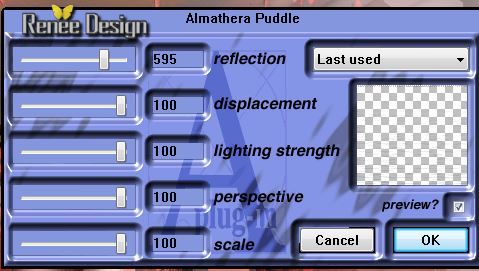
41. Attiva lo strumento
 - modalità Scala - e trascina giù sino a 640 pixels,
così:
- modalità Scala - e trascina giù sino a 640 pixels,
così:
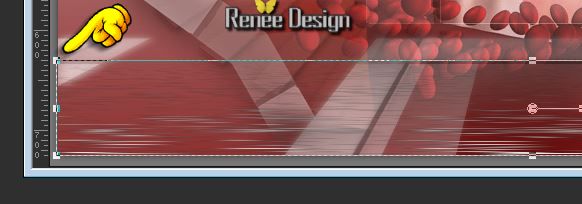
42. Effetti>Effetti bordo>Aumenta
43. Livelli>Duplica
- Immagine>Capovolgi
- Tavolozza dei livelli - cambia la
modalità di miscelatura di questo livello in Moltiplica
44. Effetti>Effetti bordo>Aumenta
45.
Livelli>Nuovo livello raster
46.
Selezioni>Carica/salva selezione>Carica selezione da
disco - Cerca e carica la selezione ''grenade_2"
-
Attiva lo strumento Riempimento
 e riempi
la selezione con il colore di primo piano e riempi
la selezione con il colore di primo piano
47. Effetti>Plugin> Vanderlee
Unplugged X- Defocus
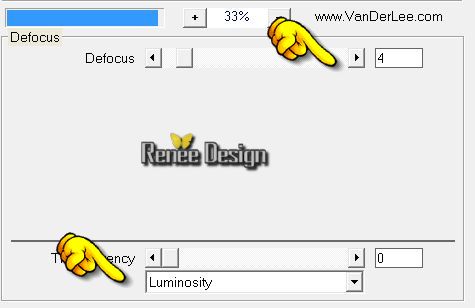

48. Effetti>Effetti 3D>Sfalsa ombra
in bianco
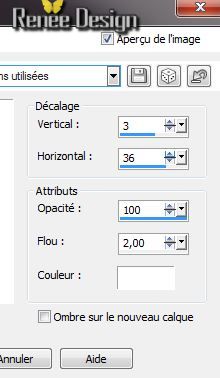
49. Livelli>Nuovo livello raster
50. Attiva lo strumento
 - cerca la forma Buttons 02 e tracciala come da
immagine finita
- cerca la forma Buttons 02 e tracciala come da
immagine finita
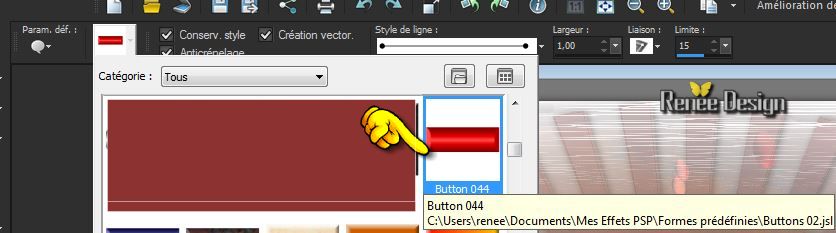
51. Livelli>Duplica
- Immagine>Capovolgi (se
non riesci, nel materiale puoi trovare il tube già
pronto in .png)i-
- Livelli>Unisci>Unisci giù
52. Livelli>Duplica
- Immagine>Rifletti
per avere questo:
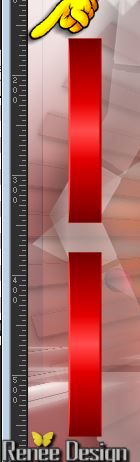
53. Apri il tube ''grenade_boules"
- Modifica>Copia - torna al tuo
lavoro ed incolla come nuovo livello
- Posiziona correttamente
- Tavolozza dei livelli - cambia la
modalità di miscelatura di questo livello in Luce netta
54.
Livelli>Nuovo livello
raster
55.
Selezioni>Carica/salva selezione>Carica selezione da
disco - Cerca e carica la selezione ''grenade_3"
56. Attiva lo
strumento Riempimento
 e riempi
la selezione con il gradiente Lineare ma
configurato così: e riempi
la selezione con il gradiente Lineare ma
configurato così:
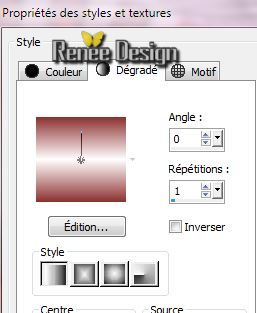

57. Effetti>Plugin>Alien
Skin Eye Candy 5 - Impact -Black light /Preset: ''grenade_light''
58. Tavolozza dei livelli - cambia
la modalità di miscelatura di questo livello in
Luminanza
59. Apri il tube ''grenade_grilles''
- Modifica>Copia - torna al tuo
lavoro ed incolla come nuovo livello
60. Apri il tube''grenade_pierres"
- Modifica>Copia - torna al tuo
lavoro ed incolla come nuovo livello
(se lo
desideri, puoi duplicare e posizionare a tuo gusto)
61. Effetti>Effetti 3D>Sfalsa ombra
in nero (attenzione: segno di
spunta su "Ombra su di un nuovo livello")
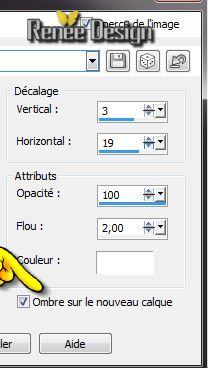
62. Sul livello dell'ombra:
cambia la modalità di miscelatura in Luce netta -
Diminuisci l'opacità a 65
63. Livelli>Unisci>Unisci visibile
64. Immagine>Aggiungi bordatura 2
pixels colore di primo piano
65. Immagine>Aggiungi bordatura 10
pixels in bianco
66. Immagine>Aggiungi bordatura 2
pixels colore di primo piano
67. Immagine>Aggiungi bordatura 50
pixels in bianco
68. Immagine>Aggiungi bordatura 2
pixels colore di primo piano
69. Incolla sul tuo lavoro il tube
''grenade_cadre'' ed il testo
Il
tutorial è terminato
Spero abbiate gradito eseguirlo
Grazie
Renée
Scritto il 1giugno 2014
pubblicato
nel giugno 2014
*
Ogni somiglianza con una lezione esistente è una pura
coincidenza
*
Non dimenticate di ringraziare i tubeurs e le
traduttrici che lavorano con e per noi.
Grazie
|